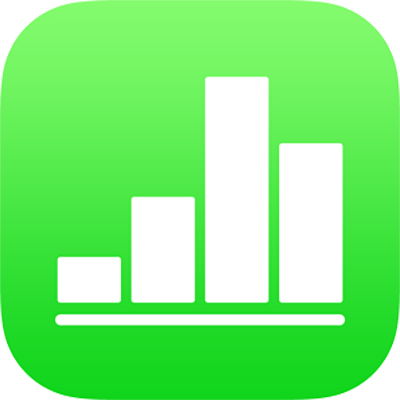
Menambahkan garis dan panah di Numbers di iPhone
Anda dapat membuat garis lurus atau lengkung, lalu menyesuaikannya dengan mengubah lebar (ketebalan) atau warnanya, atau dengan menambahkan titik akhir yang berbeda—misalnya, panah, lingkaran, atau persegi. Sambungkan dua objek dengan garis sehingga tetap tersambung, bahkan saat digerakkan.
Menambahkan dan mengedit garis
Ketuk
 , lalu ketuk
, lalu ketuk  .
.Di kategori Dasar, ketuk garis lurus atau lengkung untuk menambahkannya ke lembar.
Seret garis ke tempat yang Anda inginkan pada lembar.
Untuk mengubah panjang garis atau rotasi, seret titik biru di ujung garis.
Untuk garis lengkung, seret titik hijau untuk mengubah panah.
Untuk memodifikasi gaya garis, ketuk
 , lalu ketuk gaya garis.
, lalu ketuk gaya garis.Menyesuaikan salah satu hal berikut:
Gaya Coretan: Ketuk Gaya, lalu ketuk gaya goresan.
Warna: Ketuk bidang warna, gesek untuk melihat pilihan warna, lalu ketuk untuk memilih salah satunya. (Lihat Mengisi objek dengan warna atau gambar di Numbers di iPhone untuk informasi lainnya mengenai memilih warna.)
Lebar: Seret penggeser untuk mengubah ketebalan garis.
Mata Panah: Ketuk pengaturan panah kiri atau kanan, lalu ketuk gaya mata panah.
Bayangan: Ketuk untuk menyalakan Bayangan, lalu ketuk salah satu efek bayangan.
Refleksi: Ketuk untuk menyalakan Refleksi, lalu pindahkan penggeser untuk menyesuaikan efek.
Opasitas: Seret penggeser Opasitas untuk membuat garis terlihat lebih atau kurang transparan.
Mengedit kurva dan pojok garis
Anda dapat mengedit garis lengkung untuk menambahkan pojok atau lengkungan sudut kanan. Saat Anda mengedit, Anda dapat dengan cepat mengubah pojok menjadi lengkungan dan sebaliknya.
Ketuk garis lengkung objek untuk memilih, lalu ketuk
 .
.Di tab Gaya, ketuk Penghubung, lalu ketuk Kurva atau Pojok.
Menghubungkan dua objek dengan sebuah garis
Anda dapat menggabungkan dua objek dengan garis penghubung lengkung, lurus, atau sudut kanan. Jika Anda memindahkan satu atau beberapa objek yang terhubung, objek tersebut tetap digabungkan oleh garis. Tindakan ini bermanfaat saat Anda membuat bagan alur.
Sebelum melakukan tugas ini, tambahkan dua objek atau lebih ke lembar yang ingin Anda hubungkan.
Pilih dua objek, ketuk
 , lalu ketuk
, lalu ketuk  .
.Dari kategori Dasar, ketuk garis lengkung untuk menambahkannya ke lembar.
Lakukan salah satu hal berikut:
Mengubah garis lengkung ke garis penghubung lurus atau sudut kanan: Ketuk garis untuk memilihnya, ketuk
 , ketuk tab Gaya, ketuk Koneksi, lalu ketuk pilihan.
, ketuk tab Gaya, ketuk Koneksi, lalu ketuk pilihan.Menyesuaikan ruang antara titik akhir garis dan bentuk yang tersambung: Ketuk garis untuk memilihnya, ketuk
 , ketuk tab Gaya, ketuk Koneksi, lalu seret penggeser Outset.
, ketuk tab Gaya, ketuk Koneksi, lalu seret penggeser Outset.Mengubah posisi sudut atau lengkungan: Seret titik berwarna hijau (Anda mungkin perlu membuat garis lebih panjang untuk melihatnya).
Untuk mengubah posisi sudut atau kurva, seret titik hijau (Anda mungkin perlu memanjangkan garis untuk melihatnya).
Anda dapat mengubah tampilan garis penghubung dengan mengubah ketebalan, warna, gaya garis, dan titik akhirnya, serta dengan menambahkan efek seperti bayangan dan refleksi.
Untuk bekerja dengan beberapa garis sekaligus, sentuh dan tahan satu garis, lalu ketuk garis lainnya dengan jari lain.